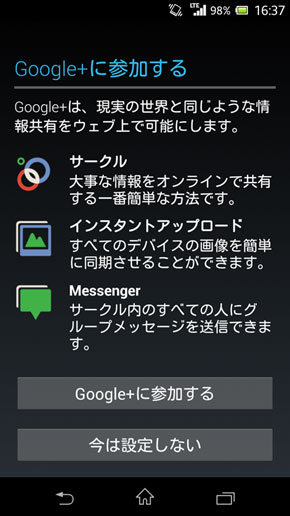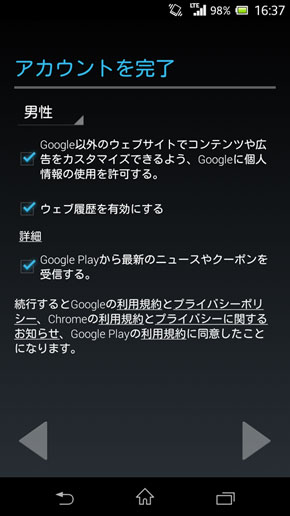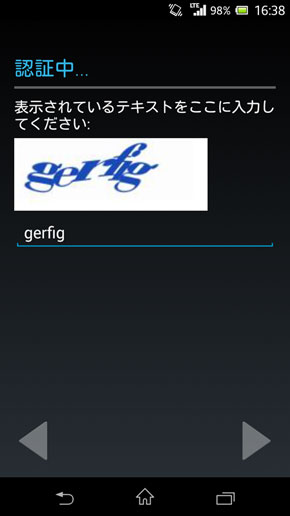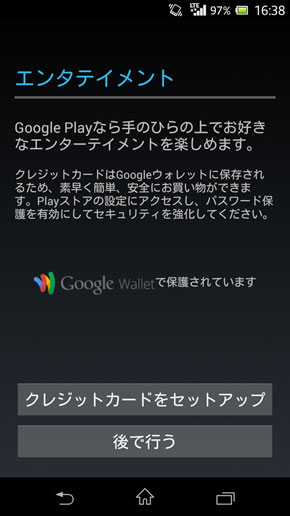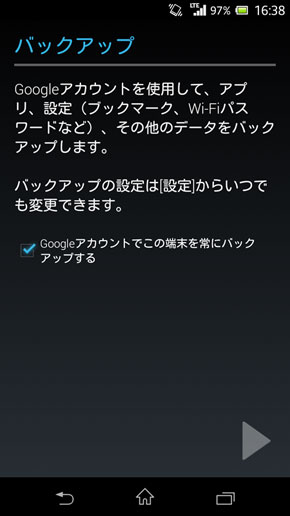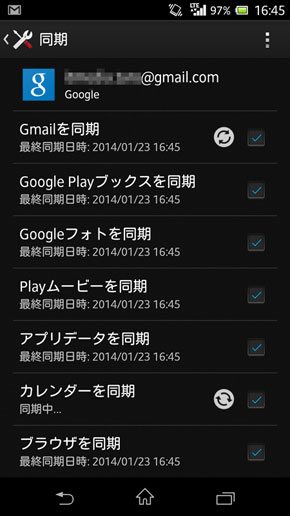Androidスマホの要! Googleアカウントを作成する:今日から始めるAndroid(1/2 ページ)
Android搭載のスマートフォンを使ううえで、「Googleアカウント」は欠かせない。無料で取得できるこのGoogleアカウントがあれば、「Gmail」「Googleカレンダー」「Chrome」「マップ」などGoogleの提供する全てのサービスを利用できる。また、複数の端末から同一アカウントを使ってログインすると、すべての端末のデータを同じ状態に保つことが可能な「同期」機能もある。Googleのサービスはスマホやタブレットだけでなく、PCでも使える。
そんなGoogleアカウントは、PCとスマホから作成可能。今回は「Xperia UL SOL22」(レビューまとめはこちら)での操作を例に、Googleアカウントの作成方法を紹介しよう。
スマホは初期設定時に登録を求められる
いずれのAndroidスマホでも、初期設定を行う際にGoogleアカウントの設定を求められる。もし、初期設定でGoogleアカウントの登録をスキップした場合は、「設定」アプリの「アカウントを追加」から設定できる。
「Googleアカウントを追加」という画面が表示されたら、「新しいアカウント」を選択する。次の画面で姓名を入力し、画面下部の右三角のマークをタップする。次にGoogleアカウントで使いたいユーザー名を入力しよう。続いてパスワードを作成し、パスワードを忘れた際に用いるセキュリティ保護用の質問と答え、パスワードの再設定メールを送るための予備のメールアドレスを入力する。
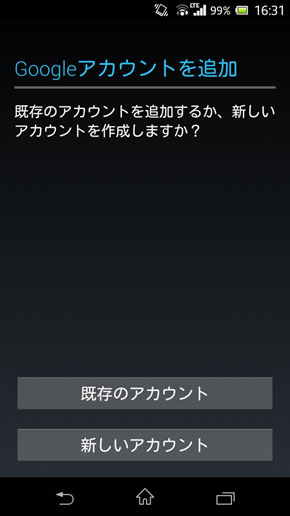
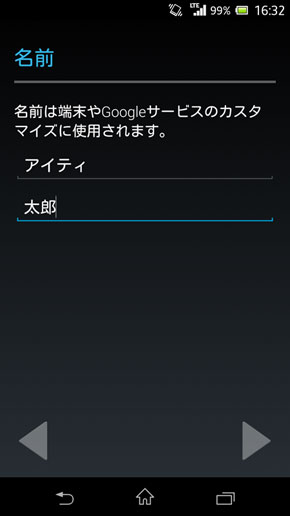 「設定」アプリで「アカウントを追加」を選択し、「新しいアカウント」をタップ。すでにGoogleアカウントを持っている場合は、「既存のアカウント」を選択して、アカウントとパスワードを入力する(写真=左)。姓名を入力して右三角のマークをタップ(写真=右)
「設定」アプリで「アカウントを追加」を選択し、「新しいアカウント」をタップ。すでにGoogleアカウントを持っている場合は、「既存のアカウント」を選択して、アカウントとパスワードを入力する(写真=左)。姓名を入力して右三角のマークをタップ(写真=右)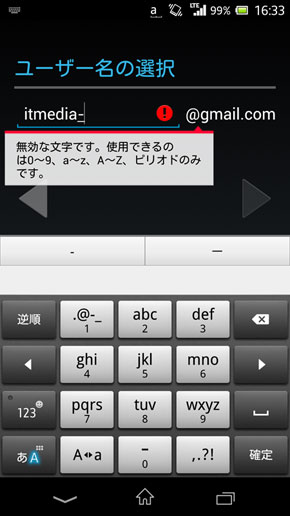
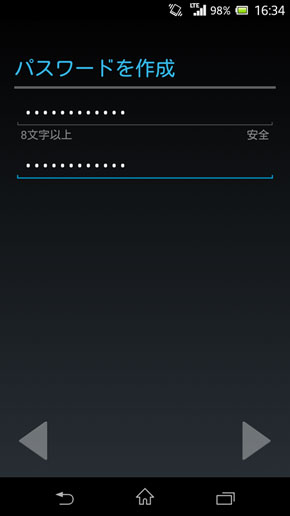 好きなアカウントを入力する。アカウントには0〜9、a〜z、ピリオドのみが利用できる。すでに使用されているアカウントの場合は、次の画面でアカウントの末尾に数字を入れたものが候補として表示される(写真=左)。アカウントを設定したら任意のパスワードを入力しよう(写真=右)
好きなアカウントを入力する。アカウントには0〜9、a〜z、ピリオドのみが利用できる。すでに使用されているアカウントの場合は、次の画面でアカウントの末尾に数字を入れたものが候補として表示される(写真=左)。アカウントを設定したら任意のパスワードを入力しよう(写真=右)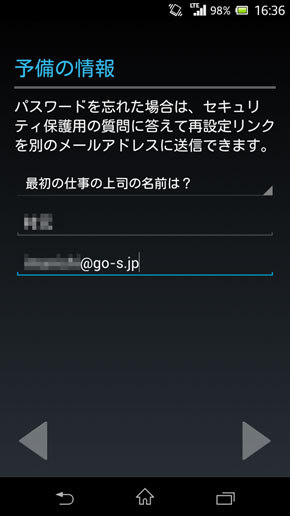 パスワードを忘れた場合は再設定を行なう必要がある。その際にセキュリティ保護用の質問に答え、再設定するWebページのURLを別のメールアドレスに送信できる。ここでは質問とその答え、予備のメールアドレスを登録する
パスワードを忘れた場合は再設定を行なう必要がある。その際にセキュリティ保護用の質問に答え、再設定するWebページのURLを別のメールアドレスに送信できる。ここでは質問とその答え、予備のメールアドレスを登録する次に、GoogleユーザーのためのSNSサービス「Google+」に参加するかどうかを聞かれる。Google+を使うことで、スマホ内の写真のバックアップ機能などが使えるようになるが、ここでは「今は設定しない」を選択してもいい。次の画面で性別を入力し、個人情報の使用許可、Web履歴などの設定を確認し、右三角のマークをタップ。認証コードを入力し、クレジットカードの設定を任意で行ったら、「バックアップと復元」の設定を確認する。これでGoogleアカウントの設定が完了した。
設定が完了してから再度「設定」アプリを開くと、新たに「Google」のアイコンが追加される。これをタップし、先ほど登録したGoogleアカウントを選択すると、各サービスの同期設定を行える。最初はそのままの設定で使うことでスマホの利便性を感じられるはずだ。バッテリーの減りが早いなどの気になる点が出てきたら、必要なものだけを同期するようにしよう。
Android端末では、「設定」にGoogleアカウントが登録されれば、個々のアプリでアカウントを設定し直す必要がない。あとは自由にGoogleサービスを活用しよう。
関連記事
 今日から始めるAndroid:ケータイからAndroidスマートフォンへアドレス帳を移行する方法
今日から始めるAndroid:ケータイからAndroidスマートフォンへアドレス帳を移行する方法
Androidスマートフォンを初めて使う人に向けた連載がスタート。ケータイからスマホへ機種変更する際に、必ず覚えておきたいのがアドレス帳の移行方法。本連載の初回では、スマホ初心者でも手軽にデータを移行できる方法を紹介しよう。 今すぐ使えるスマホレシピ:第31回 「Google Now」で何ができる?
今すぐ使えるスマホレシピ:第31回 「Google Now」で何ができる?
スマホを使い始めたはいいが、もっと便利に使えることを知らないまま何となく使っている人は多い。そんなユーザーに向けて、使い方の基礎から一歩進んだ活用法を取り上げる本コーナー。第31回では「Google Now」の使い方を紹介する。 Android 4.4、発信者通知でGoogle+のプロフィール画像自動表示へ
Android 4.4、発信者通知でGoogle+のプロフィール画像自動表示へ
Google+に電話番号を関連付けているユーザーの場合、お互いに「知り合いに追加」していなくてもプロフィール画像が表示されるようになる(関連付けはオプトイン機能)。 iPhone 5sロードテスト 第7回:カレンダー、リマインダー、マップなど――iOS 7で使いやすくなった標準アプリ
iPhone 5sロードテスト 第7回:カレンダー、リマインダー、マップなど――iOS 7で使いやすくなった標準アプリ
iOS 7を搭載するiPhone 5sは、さまざまなツールアプリの仕様が変更されている。なかでも特筆すべきなのはカレンダーアプリだろう。今回はカレンダーを中心に、ツールアプリの使い勝手について言及する。
Copyright © ITmedia, Inc. All Rights Reserved.
アクセストップ10
- 飲食店でのスマホ注文に物議、LINEの連携必須に批判も 「客のリソースにただ乗りしないでほしい」 (2025年12月04日)
- NHK受信料の“督促強化”に不満や疑問の声 「訪問時のマナーは担当者に指導」と広報 (2025年12月05日)
- 「スマホ新法」施行前にKDDIが“重要案内” 「Webブラウザ」と「検索」選択の具体手順を公開 (2025年12月04日)
- 三つ折りスマホ「Galaxy Z TriFold」の実機を触ってみた 開けば10型タブレット、価格は約38万円 (2025年12月04日)
- 楽天の2年間データ使い放題「バラマキ端末」を入手――楽天モバイル、年内1000万契約達成は確実か (2025年11月30日)
- 「楽天ポイント」と「楽天キャッシュ」は何が違う? 使い分けのポイントを解説 (2025年12月03日)
- 楽天ペイと楽天ポイントのキャンペーンまとめ【12月3日最新版】 1万〜3万ポイント還元のお得な施策あり (2025年12月03日)
- ドコモが「dアカウント」のパスワードレス認証を「パスキー」に統一 2026年5月めどに (2025年12月05日)
- “Switch 2”の映像を「XREALの全グラス」に出力可能に そのカラクリとは? (2025年12月05日)
- NHK ONE、簡単には「閉じられないメッセージ」表示へ 目的は“NHK受信料”の徴収 なぜ強引な仕様に? (2025年11月12日)